Partilhe contactos do Pipedrive com a sua equipa através do Google Workspace e minimize as despesas de CRM
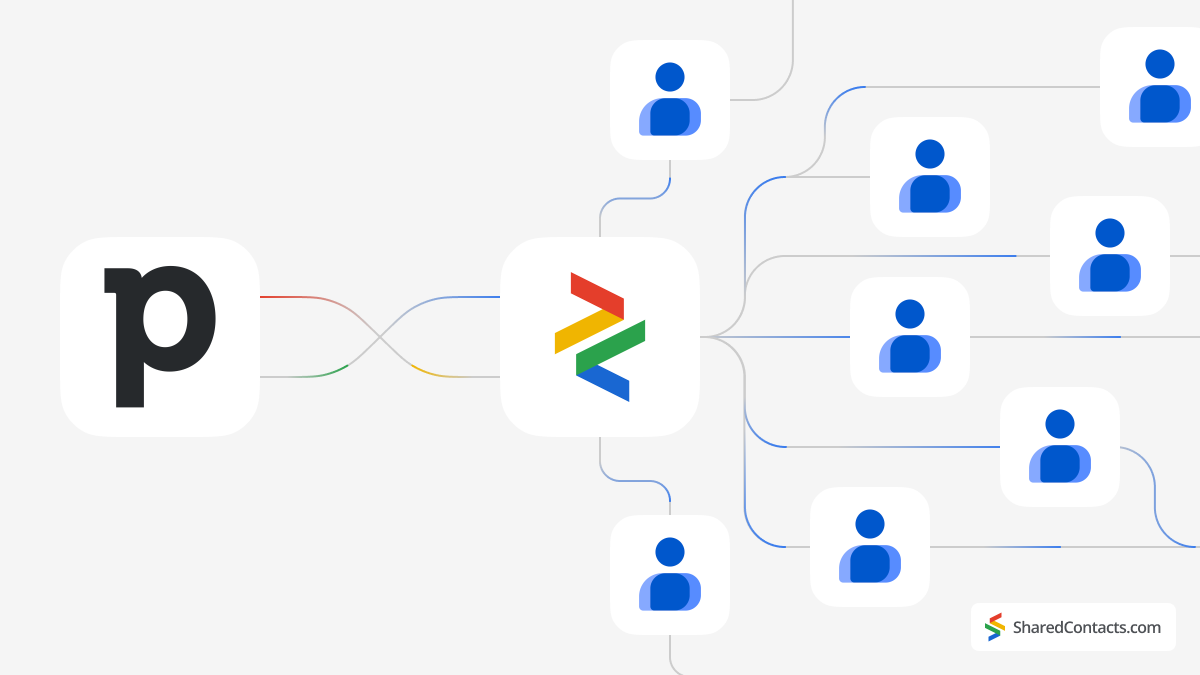
Principais conclusões:
- A ferramenta permite que todos os membros da equipa acedam e editem contactos, promovendo um melhor trabalho de equipa e comunicação.
- É facilmente escalável com a sua equipa, o que o torna adequado para empresas de qualquer dimensão.
- A integração com o Google Workspace simplifica a gestão de contactos e reduz a necessidade de alternar entre plataformas.
Aqueles de nós que estão familiarizados com o mercado de ferramentas de negócios conhecem o Pipedrive como uma solução poderosa que oferece recursos robustos para agilizar o gerenciamento de relacionamento com o cliente. No entanto, para muitas organizações menores, os preços altos e outras limitações associadas ao Pipedrive, como complexidade ou manutenção, provaram ser barreiras significativas.
Agora, com o Google e ferramentas como o Shared Contacts Manager, as organizações podem alcançar maior eficiência de forma mais rápida, fácil e a um custo muito menor. Independentemente do tamanho da empresa ou dos recursos financeiros, todos os membros da equipe podem aproveitar o poder dos contatos do Pipedrive sem o fardo de licenças caras para cada colega de trabalho. Escolha quem tem acesso total ou limitado aos seus contactos do Pipedrive, aumente a produtividade e desfrute da acessibilidade e flexibilidade colaborativa do Google Workspace e do Shared Contacts Manager.
Criar uma etiqueta nos contactos do Google
Para começar, é necessário criar uma pasta de contactos ou uma "etiqueta" que será sincronizada com o Pipedrive e incluirá informações de contacto partilháveis.
- Inicie sessão nos seus contactos do Google e clique no '+' na barra lateral esquerda.
- Na janela Criar etiqueta, introduzir o nome da etiqueta. Escolha um nome facilmente reconhecível, como Contactos do Pipedrive CRM.
- Clicar Guardar para concluir a criação da etiqueta.
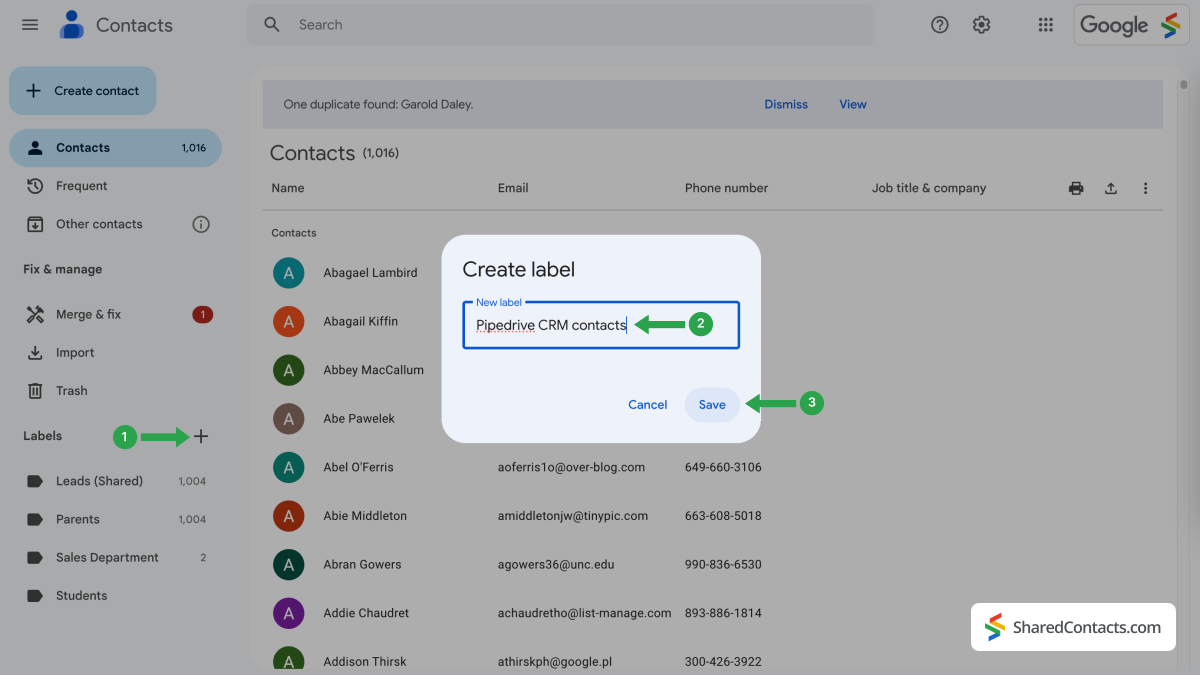
Sincronizar contactos do Pipedrive CRM com os contactos do Google
Em seguida, deve integrar a sua lista de contactos do sistema Pipedrive nos seus contactos do Google.
- Faça login na sua conta do Pipedrive e clique no botão Mercado na parte inferior da barra de menu do lado esquerdo.
- Para sincronizar contactos, é necessário instalar o Google Calendar no seu espaço de trabalho do Pipedrive, uma vez que os Contactos do Google estão integrados na aplicação Calendar. Localize o Ligue as suas ferramentas favoritas digite Contactos do Google no campo de pesquisa e prima Pesquisar.
- Nos resultados da pesquisa, localize o Google Calendar e prima o botão Experimentar agora botão.
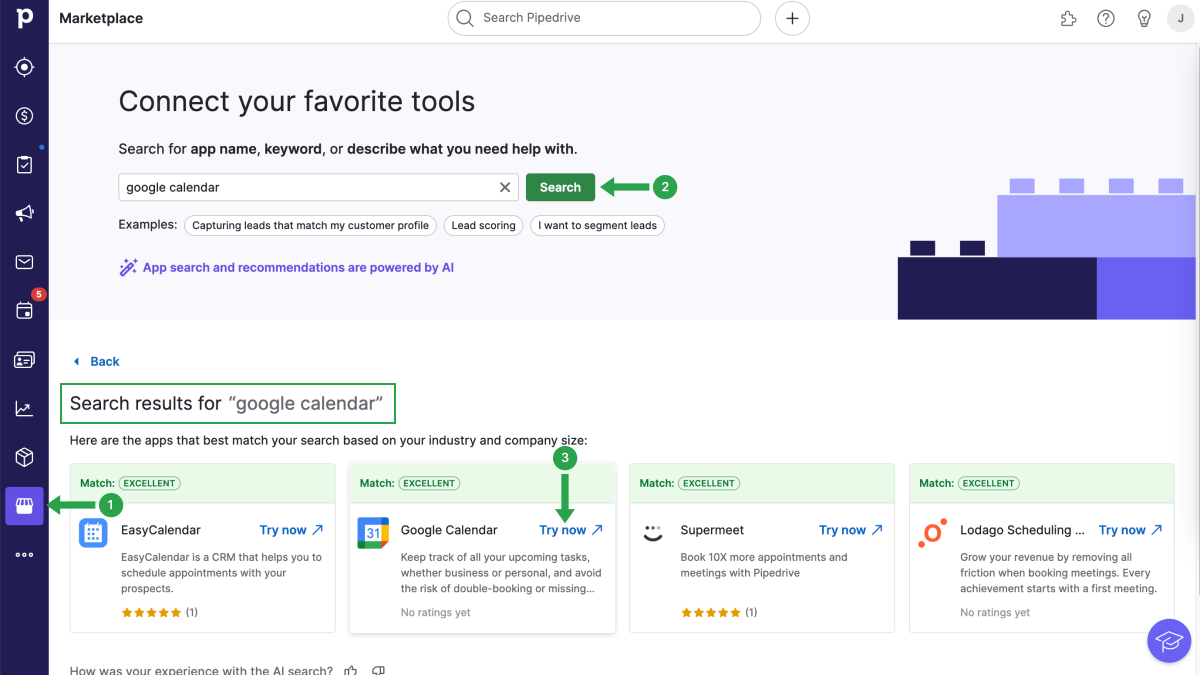
Na janela seguinte, o Pipedrive irá pedir-lhe para aprovar a sincronização com o Google Calendar. Selecione Autorizar para prosseguir.
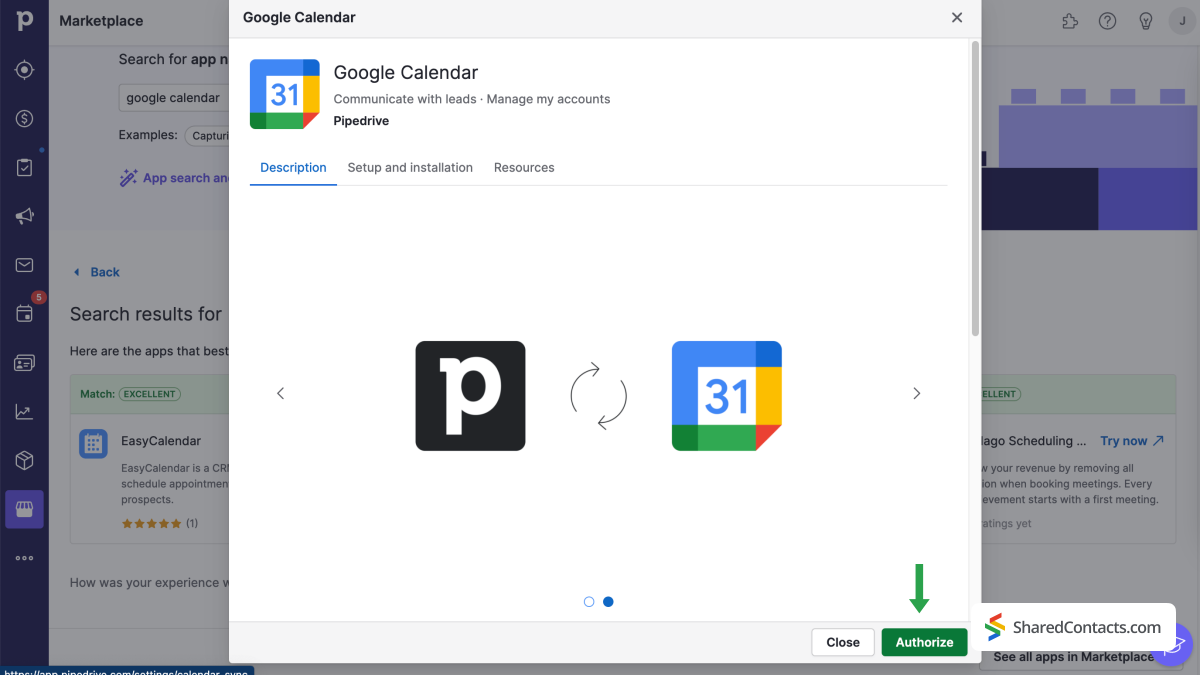
Para concluir o processo de configuração, siga os passos abaixo:
- Selecionar Sincronização de contactos a partir do menu A minha conta na barra lateral esquerda.
- Escolher Adicionar nova conta se esta for a primeira vez que liga o Pipedrive aos Contactos do Google. Caso contrário, pode selecionar uma conta previamente integrada.
- Introduza o endereço de correio eletrónico da conta Google que pretende sincronizar.
- Prima o botão Continuar botão.
Agora, o sistema irá guiá-lo através de alguns passos e solicitar a sua permissão para aceder à sua conta Google.
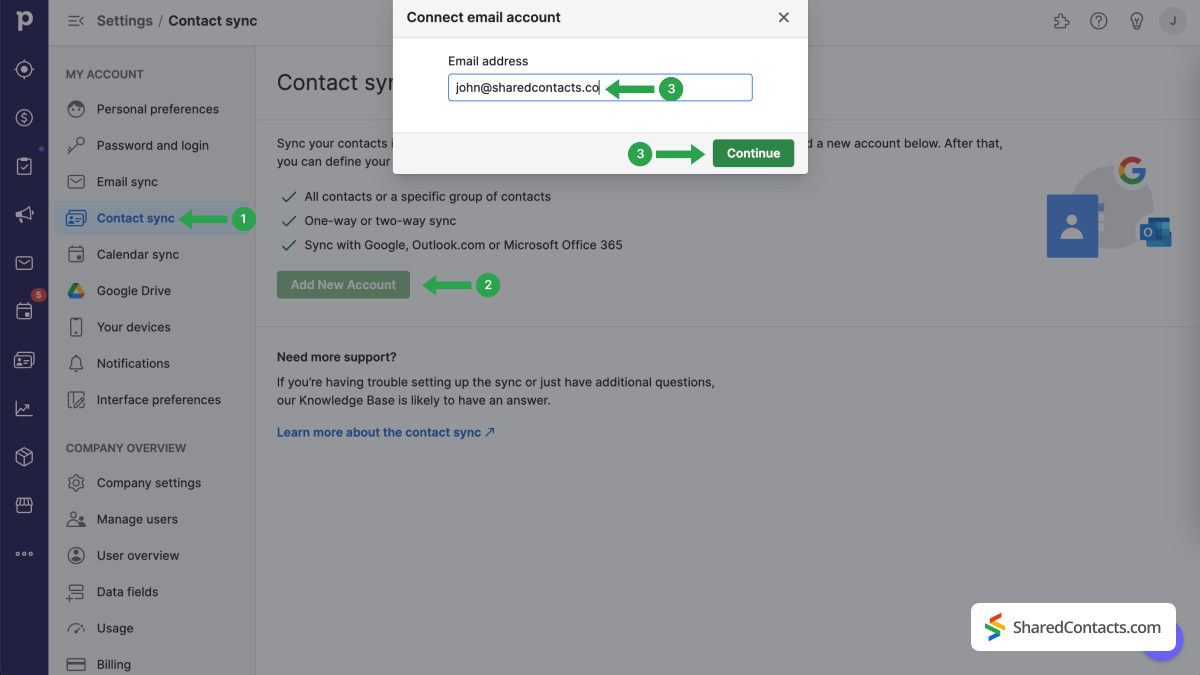
Na página Sincronização de contactos, continue com os passos seguintes:
- Clique em Grupo de contactos e selecionar Contactos do Pipedrive CRM no menu pendente
- Para Direção de sincronização, selecionar Sincronização bidirecional.
- Clique em Iniciar a sincronização.
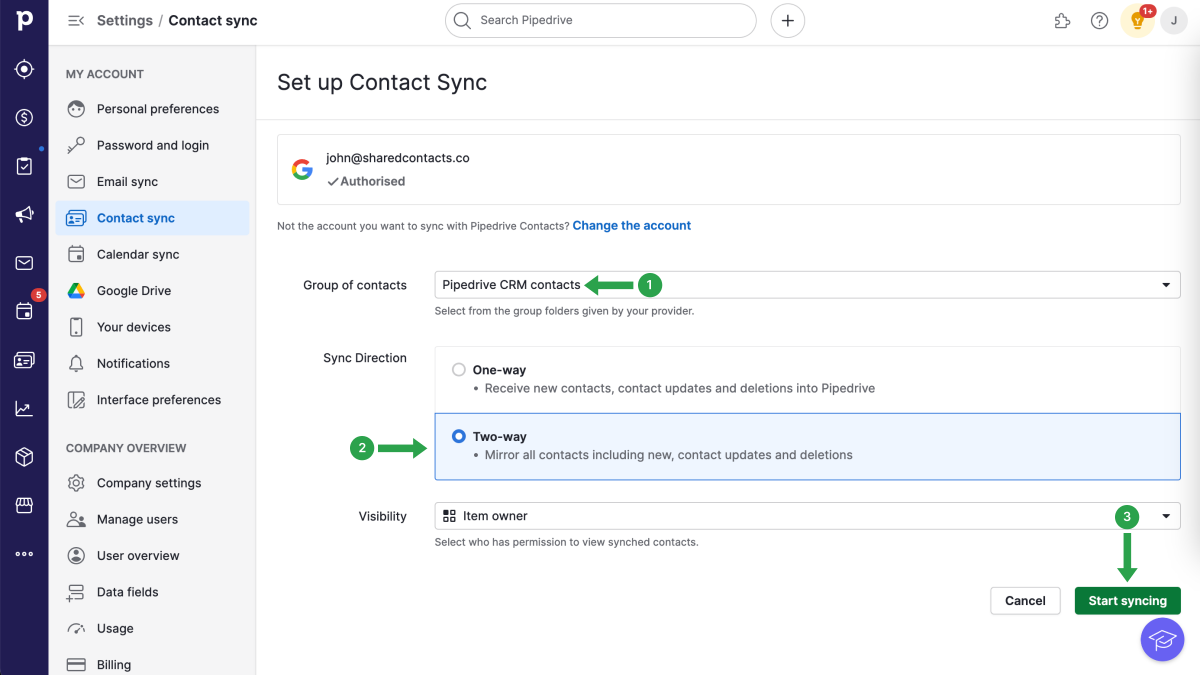
OBSERVAÇÃO: o Google tem um limite máximo de 25000 contatos. Quando você atingir esse limite, o sistema irá parar de sincronizar seus contatos do Google com o Pipedrive.
Todas as etapas preparatórias foram concluídas. Criou com sucesso uma etiqueta para a lista de contactos do Pipedrive nos seus Contactos Google e integrou totalmente a sua conta Google com o CRM. Agora, está pronto para maximizar o seu potencial, concedendo aos seus colegas acesso a todos os seus contactos através do Shared Contacts Manager.
Compartilhar contatos do Pipedrive com o aplicativo Shared Contacts Manager
Inicie sessão na sua conta Shared Contacts Manager. Clique em aqui para o instalar se não tiver utilizado a aplicação anteriormente.
Na barra lateral esquerda, encontrará a etiqueta "Contactos do Pipedrive CRM" que criou nos seus Contactos do Google e que ligou ao CRM anteriormente. Seleccione esta etiqueta e verá todos os seus dados de contacto do Pipedrive aqui no painel do Shared Contacts Manager, prontos para serem partilhados com os membros da sua equipa que necessitem de acesso a estes contactos.
- Selecione a etiqueta de contatos do Pipedrive CRM.
- Clique em Partilhar etiqueta.
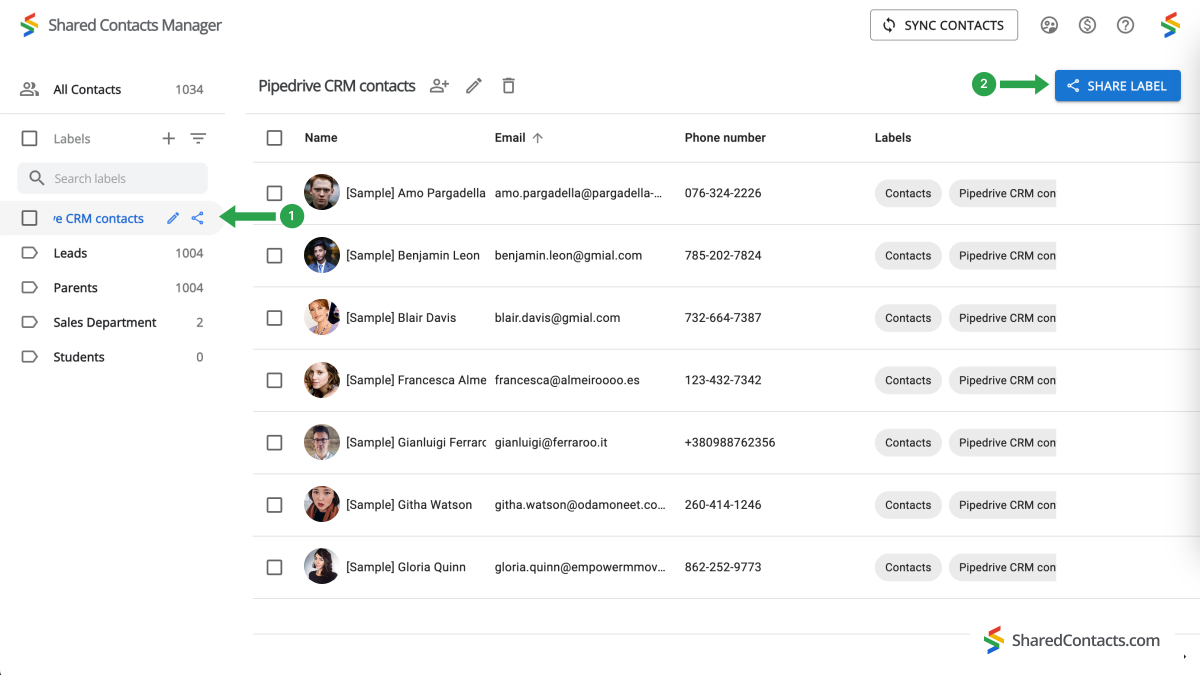
A janela seguinte sugere-lhe que seleccione quem pretende dar acesso aos contactos e defina o respetivo nível de permissão.
- Adicione os seus colaboradores. Existem várias formas de os escolher:
- clique no campo "Emails", navegue na lista pendente, encontre o indivíduo e clique no seu nome. Repita o processo para todos os membros da equipa a quem está a dar acesso;
- escreva ou cole um endereço de correio eletrónico diretamente no campo de pesquisa. Este método não será prático se estiver a partilhar contactos com muitos colegas;
- introduza os nomes dos seus colegas de trabalho e clique em cada um deles, adicionando-os à lista um de cada vez.

- Set a permission level. Select one of the choices available under the Permissions menu. It’s recommended to provide your colleagues the Edit access, which allows them more flexibility while using the contact list. Their updates will sync across all team members and display the most up-to-date information.
- Clique em Partilhar etiqueta e todas as pessoas a quem deu acesso a este grupo de contactos receberão uma notificação por correio eletrónico informando-as de que podem agora interagir com os contactos dentro da etiqueta, de acordo com as permissões que concedeu.
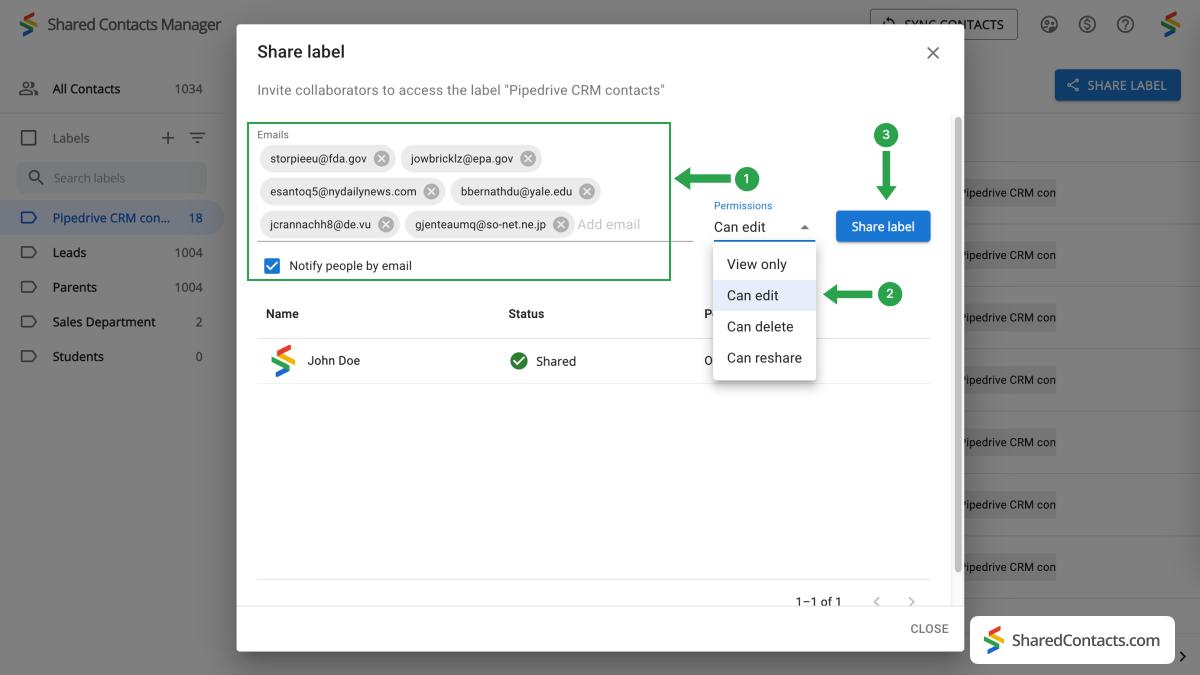
Conclusão
O Shared Contacts Manager simplifica e optimiza financeiramente o processo de gestão de contactos do Pipedrive, tornando-o uma excelente solução para empresas de todas as dimensões. Ao contrário do modelo de licenciamento dispendioso do Pipedrive, em que é necessário pagar por cada utilizador, o Shared Contacts Manager permite às equipas partilhar e gerir contactos facilmente através do Google Workspace com um investimento mínimo. Esta ferramenta adapta-se à sua equipa, permitindo que todos os membros, independentemente da sua função, acedam e editem informações de contacto com base nas permissões que definir. A centralização da gestão de contactos é um caminho para uma melhor colaboração e fluxos de trabalho simplificados, e é exatamente isso que o Shared Contact Manager faz, aumentando a produtividade em toda a sua organização.




Sem comentários